So verwenden Sie die Handbremse, um eine beliebige Videodatei in ein beliebiges Format zu konvertieren

Wenn Sie schon einmal eine Videodatei konvertieren wollten, aber nicht sicher waren, was sie verwenden soll, könnte Handbrake die Programm für Sie. Heute zeigen wir Ihnen, wie Sie Videodateien in verschiedene Formate konvertieren können.
Es gibt viele Anwendungen, die Videodateien konvertieren möchten. Sie werden sich als frei bewerben und eine auffällige Oberfläche haben, aber wie wir alle zu genau wissen, sind die meisten dieser Programme einfach nur Mist. Darüber hinaus sind sie oft mit Symbolleisten oder Malware verpackt, was zu einem unschuldigen Versuch führte, einfach ein Video zu konvertieren, verwandelt sich in einen Computerspeicher, um Ihren Laptop zu reparieren.
Handbremse?
Handbremse gibt es schon seit über zehn Jahren und bleibt eine der besten Anwendungen für das Umcodieren von Videodateien von einem Format zum anderen. Handbrake ist Open Source und völlig frei von anhaftenden Saiten oder zwielichtigen Angeboten; Sie bekommen nur, was Sie herunterladen, sonst nichts.
Schließlich ist es für Windows, Mac und Ubuntu mit einer GUI-Schnittstelle oder als Kommandozeilen-Tool verfügbar. In diesem Artikel verwenden wir die Windows GUI-Version.
Ein kurzer Blick auf das Programm
Handbrake ist ohne Zweifel eines der einfachsten Videokonvertierprogramme überhaupt.
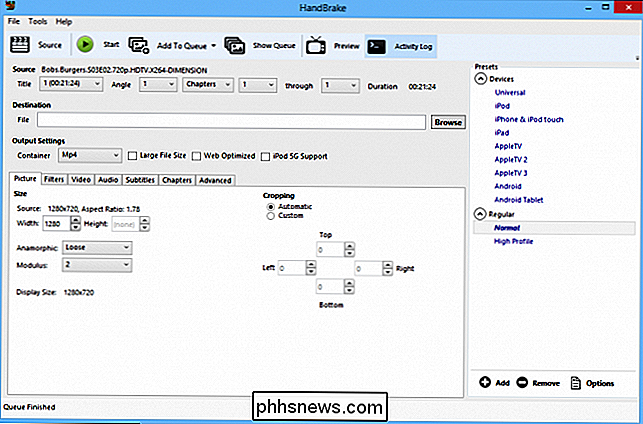
Entlang der oberen Reihe sind sechs Schaltflächen, mit denen Sie wichtige Funktionen bearbeiten können, z. B. Öffnen der Quelldatei, Hinzufügen eines Jobs zur Warteschlange und eine einfache Schaltfläche "Start", die alles sagt.

Unter diesen Schaltflächen befinden sich Ihre Quell- und Zielfunktionen. Destination können Sie natürlich auswählen, wo Ihre konvertierte Datei gespeichert wird und wie sie heißt. Quelle zeigt grundlegende Informationen zu Ihrer Quelldatei an: Titel in der Datei, Winkel und Dropdown-Schaltflächen, mit denen Sie Ihre Datei nach Kapitel, Zeit (Sekunden) oder Rahmen umwandeln können.

Schließlich gibt es Ihre Ausgabeeinstellungen. Es gibt eine Menge Zeug hier. Sie können Ihre Video- und Audioqualität anpassen, Untertitel hinzufügen und vieles mehr.
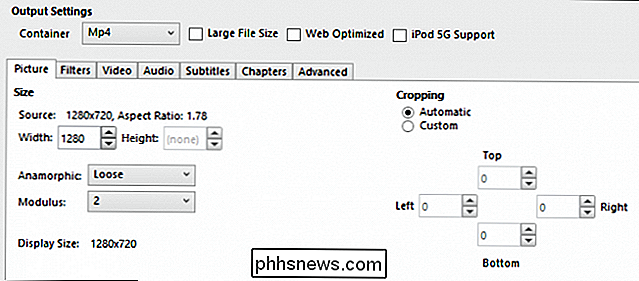
Wir werden uns allerdings nicht mit solchen Dingen beschäftigen. Heute zeigen wir Ihnen die einfachste Möglichkeit, ein Videodateiformat in ein anderes zu konvertieren.
Konvertieren leicht gemacht
Hier ist die Situation, wir wollen wirklich eine Datei in einem Google Chrome-Tab abspielen, damit wir es können dann wirf es auf unseren Fernseher. Das Problem ist, dass die Datei nicht wiedergegeben wird, da sie in einem Format vorliegt, das von Chrome nicht unterstützt wird. Was machen wir?
In diesem Beispiel ist das Format unserer Quelldatei .MKV oder Matroska-Dateiformat. Diese Art von Datei ist sehr beliebt bei Lieferanten von Anime und ausländischen Filmen, da sie mit zusätzlichen Funktionen wie Untertitel und mehrere Sprachen verteilt werden können. Das heißt, .MKV kann perfekt in einer All-in-One-Lösung wie VLC spielen, aber es trifft oft auf Widerstand von anderen Spielern wie Windows Media Player und Chrome.
Also wollen wir unsere .MKV-Datei zu konvertieren. MP4-Datei, die mit allem, was Sie spielen, kompatibel ist. Wenn Sie eine .MP4-Datei haben, können Sie sie wahrscheinlich ohne Probleme ansehen.
Als Erstes wählen wir unsere Quelle aus. Klicken Sie auf die Schaltfläche "Quelle" und wählen Sie "Datei öffnen" aus der Dropdown-Liste.
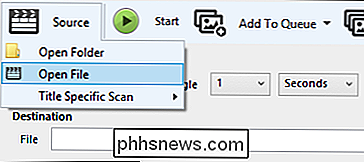
Durchsuchen Sie Ihr Dateisystem nach der problematischen Datei, wählen Sie sie aus und klicken Sie auf "Öffnen".
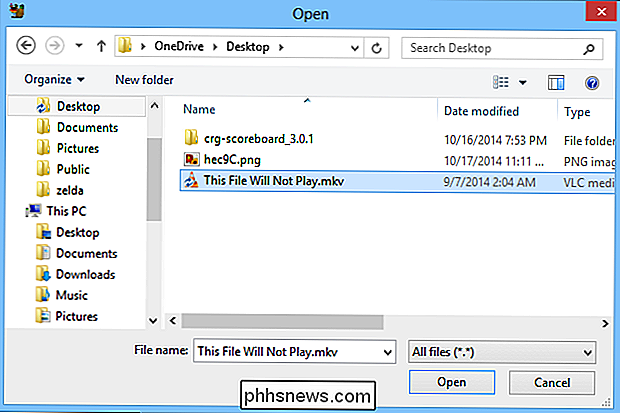
Jetzt sehen Sie die Datei Die Konvertierung erfolgt unter der Überschrift Quelle.
Für diesen Vorgang nehmen wir in den Ausgabeeinstellungen keine Änderungen vor. Dies ist eine direkte Konvertierung von .MKV zu .MP4, daher belassen wir die Containereinstellung unverändert. Die einzige andere Sache ist, Handbrake zu sagen, wo wir unsere neue Datei ablegen sollen und wie wir sie nennen sollen.
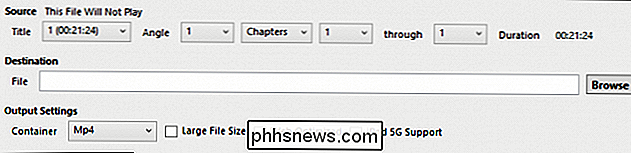
Wir klicken auf "Durchsuchen" für unsere Datei Ziel, wählen einen Speicherort für unsere neue Datei und geben ihm eine passende Datei Name. Wir speichern die Datei am selben Ort wie unsere Quelle und klicken auf "Speichern".
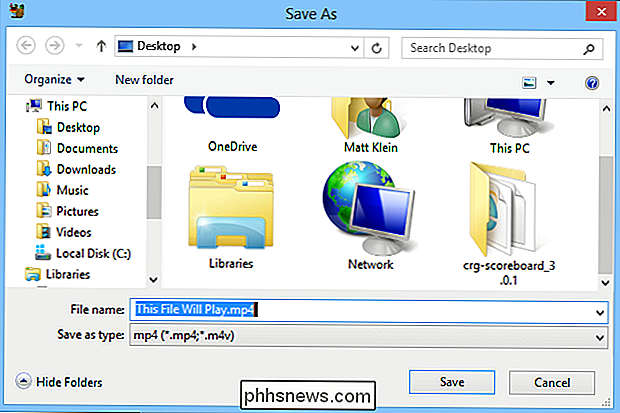
Im Handbrake-Hauptfenster geben wir unseren Transkodierungsauftrag noch einmal an und klicken auf "Start".
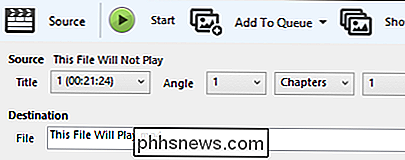
Abhängig jetzt Je nach der Geschwindigkeit Ihres Computers und der Größe der Datei kann dieser Vorgang einige Minuten oder einige Stunden dauern. Sie können Handbrake Fortschritt am unteren Rand des Anwendungsfensters feststellen. Hier sehen Sie, dass unsere Datei fast zu sechs Prozent fertig ist und noch fast neunzehn Minuten (geschätzt) hat.

Wenn unsere Datei fertig ist, sollten wir sie in Chrome abspielen können. Und, Erfolg, wir können diese Datei jetzt auf praktisch jedem Videoplayer, Handy, Tablet spielen und natürlich auf unseren großen Fernseher im Wohnzimmer!
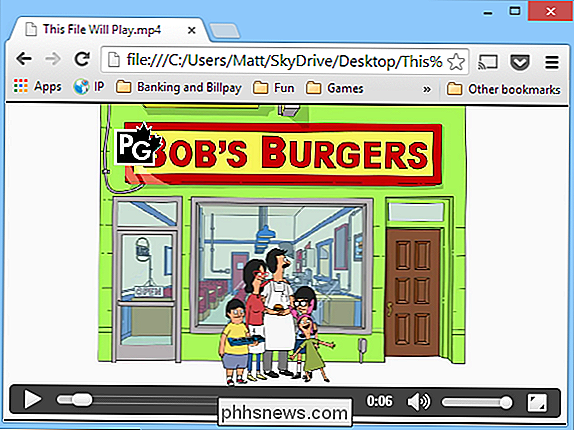
Handbrake ist einfach zu bedienen, ohne Risiko, und wir sind in der Lage, sehr wünschenswerte Ergebnisse zu erzielen, einfach die Standardeinstellungen zu verwenden. Es ist selbstverständlich, dass wir es empfehlen, anstatt Download-Roulette zu spielen und möglicherweise eine schreckliche Software auf Ihrem System zu installieren.
Trotzdem sind wir neugierig, was benutzen Sie und sind Sie damit zufrieden? Wie ist es mit Handbrake verglichen? Informieren Sie uns in unserem Diskussionsforum!

Play and Go drücken: Spotify's Daily Mixes sind die besten Auto-Playlisten
Ich muss Musik hören, während ich arbeite. Entweder das oder das Geräusch meines eigenen Atmens, das mich in einen Zustand existenzieller Verzweiflung treibt. Aber der schwierigste Teil jeden Tag Musik zu hören ist zu entscheiden, was man anlegt. Ich möchte nur Play drücken und loslegen, damit ich etwas Ruhe haben kann.
So deaktivieren Sie die Standortverfolgung von Facebook Messenger (sofern aktiviert)
Es scheint, als würden alle unseren Standort jetzt verfolgen. Nicht überraschend, Facebook Messenger kann auch eine erhebliche Menge an Informationen über Ihre Standortaktivität übertragen. Wenn Sie Messenger verwenden, stellen Sie hier sicher, dass Ihr Standort nicht an andere gemeldet wird. Wir wissen, dass Google dies tut.



